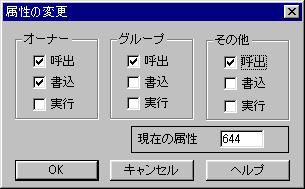 |
上の図を使いながら説明すると、パーミッションの3桁は、左から順に「オーナー」「グループ」「その他」 のアクセス権限を表しています。
次にそれぞれの桁の数字は、読み込み(r=4)、書き込み(w=2)、実行(x=1)として、許可されているものの合計で表されます。
上の図では、「オーナー」は読み込みと書き込みができるので、パーミッションは(4+2)=6
「グループ」と「その他」は読み込みしかできないので、パーミッションは4
よって、このファイルのパーミッションは「644」になります。
……と、まあこのように言っても分かりにくいので、具体例でいきましょう。
|
1.HTMLファイル、画像ファイル、jcode.plなど……「644」 | |
|
「読み込むだけ」のファイルのパーミッションは644だと思ってください。 普通、FTP転送したときのデフォルトのパーミッションは644になっています。 ちなみに、jcode.plは「ライブラリファイル」と呼ばれ、CGIを実行するときによく使われます。 たまに、パーミッションを755にするように書いてある場合もありますが、たいていどちらでも動きます。 | |
|
2.CGIファイル……「755」 | |
|
CGIファイルは実行する必要があるので、パーミッションは755にします。 | |
|
3.CGIが使用するデータファイル……「666」 | |
|
データファイル(カウンターで言えば、カウントを保存するファイル)は、オーナー以外にも書き込みを許可する必要があります。 そのため、パーミッションは666にします。 | |
|
4.CGIを入れているディレクトリ……「777」または「755」 | |
|
ディレクトリのパーミッションは777の場合が多いのですが、
セキュリティーの問題で755に制限している場合もあります。 実際、私が使用しているサーバーは755でした。 | |
ちなみにパーミッションの変え方ですが、FFFTPを使っている方は ファイルを右クリックして「属性変更」をクリックすると上の画面がでてくるので、そこで変えてください。